 Una de las novedades que se incorporaron a partir de Joomla 1.6/1.7 y ya de forma estable en Joomla 2.5 fue la gestión de elementos en la papelera en el backend de Joomla para poder manejar elementos eliminados de forma segura, permitiendo recuperar aquellos eliminados accidentalmente.
Una de las novedades que se incorporaron a partir de Joomla 1.6/1.7 y ya de forma estable en Joomla 2.5 fue la gestión de elementos en la papelera en el backend de Joomla para poder manejar elementos eliminados de forma segura, permitiendo recuperar aquellos eliminados accidentalmente.
Citando a Jordi Salas en su artículo de 2011 "La papelera en Joomla! 1.7 y 1.6" Joomla! 1.7 y 1.6 cuenta con un nuevo sistema de seguridad para evitar que los usuarios en la administración puedan suprimir por error los artículos, elementos de menú, categorías, módulos, etc. Es comparable a la papelera que se encuentra en la mayoría de los sistemas operativos, para eliminar elementos hay que enviarlos a la papelera, y para eliminar de forma permanente hay que vaciar la papelera."
Sucede en ocasiones que eliminamos elementos de menús que ya no son necesarios o sencillamente son el fruto de pruebas realizadas en la web y estos acaban en la papelera sin que muchas veces el usuario tenga constancia o consciencia de ello; posteriormente se crean nuevos ítems de menús "que ya existieron en el pasado con el mismo nombre" y al momento de ir a guardar los cambios nos encontramos con avisos como el siguiente:
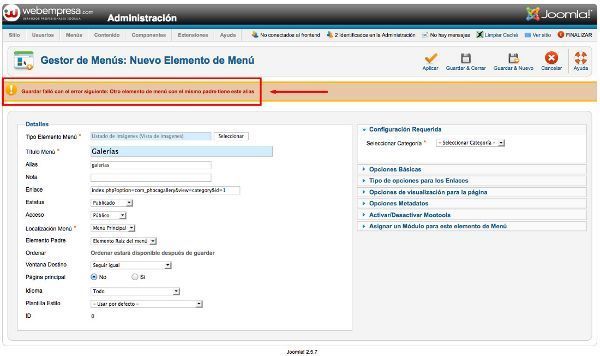
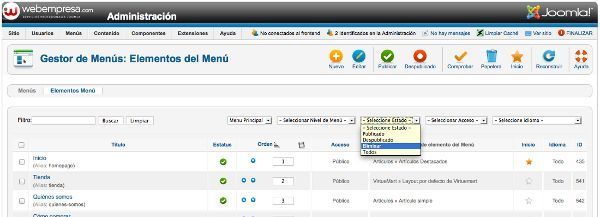
Como podemos observar en este mensaje se menciona el hecho de que otro elemento del menú ya tiene el mismo alias que el que estamos tratando de crear. Si no estamos seguro de por qué, ya que no se puede ver de inmediato en la lista de elementos de menú, no podemos entonces olvidar revisar "la papelera" desde el selector del Gestor de Menús.
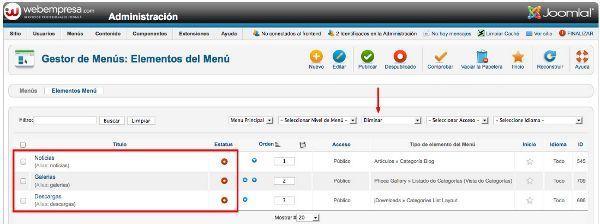
Desde el filtro "Seleccione Estado" filtramos por "Eliminar" para que se muestren solamente los ítems de menús eliminados y que actualmente se encuentran en la papelera.
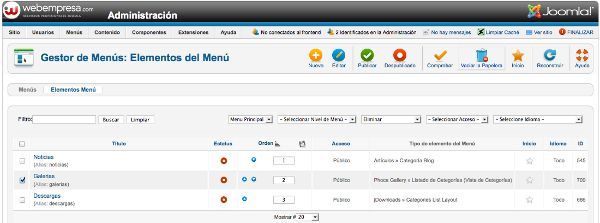
Seleccionamos el/los elemento(s) que deseemos eliminar de la papelera de forma permanente y hacemos clic en "Vaciar la Papelera".
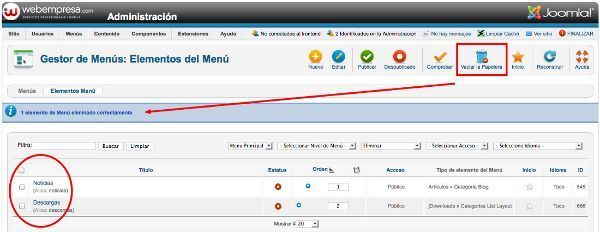
Posteriormente, desde el Gestor de Menús, en el menú correspondiente podremos crear el ítem deseado con el nombre y alias deseado sin que se reproduzca el aviso (warning) de que el alias esta duplicado.
En el siguiente vídeo repasamos este proceso con un ítem de Menú previamente eliminado.